Slik legger du til Gmail på oppgavelinjen på Windows (HURTIGGUIDE)

Slik legger du til Gmail på oppgavelinjen i Windows 10/11 ved hjelp av Chrome eller Microsoft Edge. Få en rask og enkel veiledning her.
Hvis du bruker Microsoft Teams, er sjansen stor for at du har installert skrivebordsversjonen (Win32) av programvaren. Men Teams er også tilgjengelig på nettet . Jada, den har kanskje ikke så mange funksjoner, men hvis du bruker gratisversjonen, kan det være alt du trenger. Men i stedet for å åpne en fane og nettleserforekomst hver gang du vil bruke den, kan du installere den som en nettapp, aka Progressive Web App eller ( PWA ). Slik gjør du det ved å bruke Microsoft Edge på Windows 10.
Installer Microsoft Teams som en PWA på Windows 10
For å komme i gang skal vi ta en titt på å bruke den Chromium-baserte versjonen av Microsoft Edge ettersom Legacy Edge ikke lenger støttes på Windows 10. Og den nye versjonen av Edge gjør installasjonen av nettapper mye enklere uansett.
Installer Microsoft Teams Web App på Windows 10
For å komme i gang, start Edge og logg på Microsoft Teams-kontoen din. Klikk deretter på Innstillinger og mer (tre prikker)-knappen i øvre høyre hjørne av nettleseren. Rull deretter ned og klikk Apper > Installer dette nettstedet som en app fra menyen.
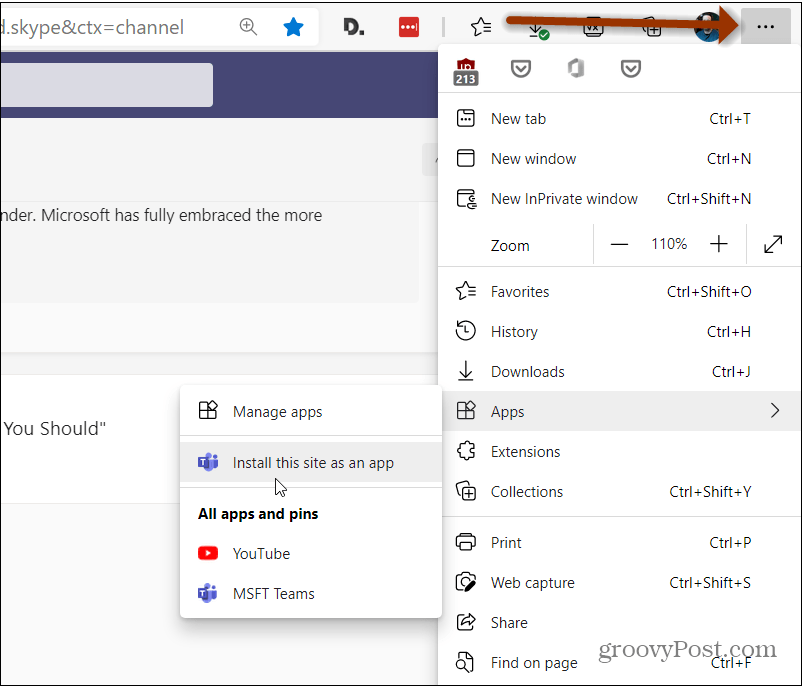
Deretter skriver du inn et navn som hjelper deg med å identifisere appen og klikker på Installer- knappen.
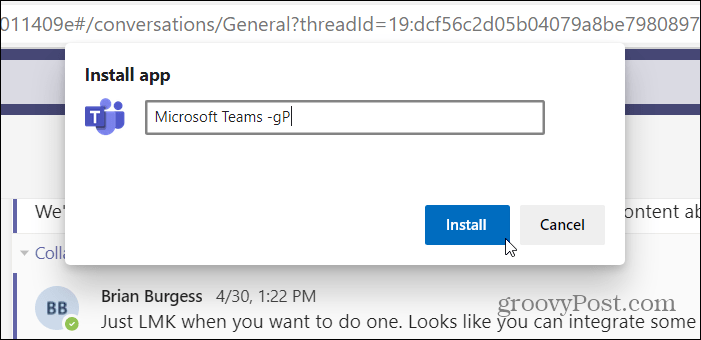
Det er alt som skal til! Microsoft Teams vil lanseres i sin egen Edge-omslag, og du kan begynne å bruke nettversjonen av Teams. Det starter ikke bare i en egen fane.
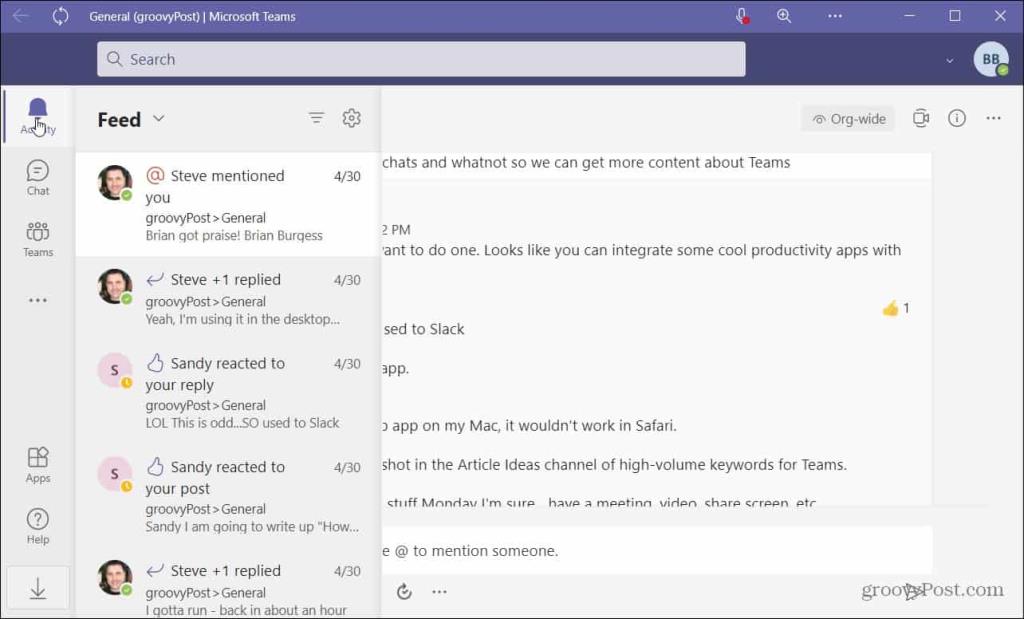
Den installeres som alle andre programmer. Du kan klikke på Start og bør se det under Nylig lagt til- delen.
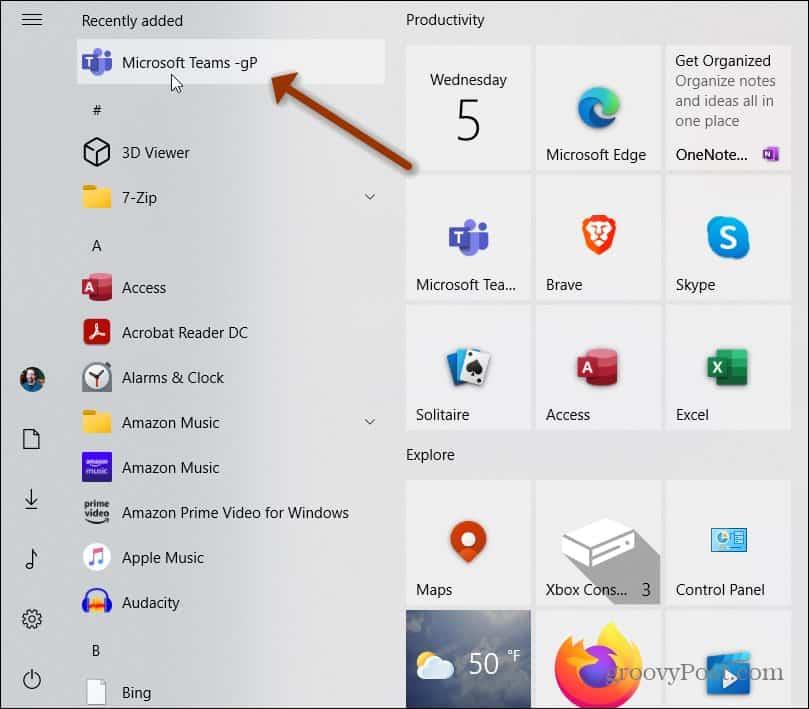
Du kan også finne den med den første bokstaven på "App-listen" på Start-menyen. Derfra kan du høyreklikke på den og feste den som en flis til Start eller oppgavelinjen ved å velge Mer > Fest til oppgavelinjen .
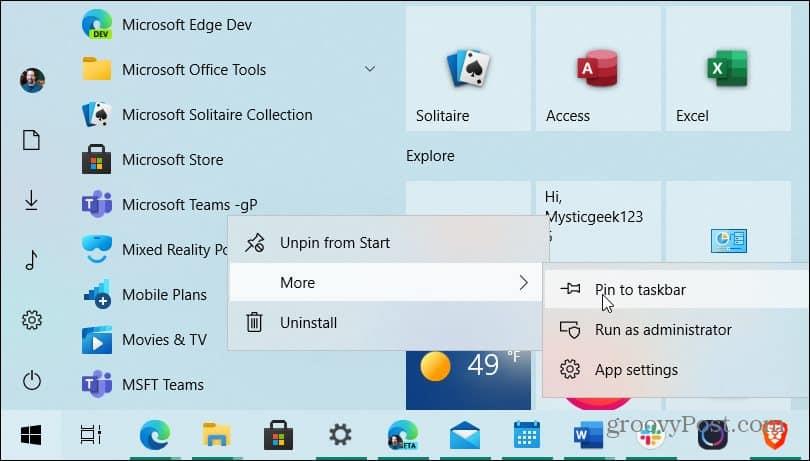
Du kan ha private samtaler med kolleger i Microsoft Teams, men du vil kanskje slette eller skjule en chat i Teams . Og hvis du kjører skrivebordsversjonen, sjekk ut artikkelen vår om hvordan du deaktiverer eller avinstallerer Microsoft Teams .
Og for mer om å installere nettsteder som en app på Windows 10, sjekk ut hvordan du installerer YouTube som en PWA . Eller hvordan du installerer Disney Plus som en app på Windows 10 .
Det er ganske enkelt å bruke Microsoft Teams-nettappen. Alt du trenger er riktig lenke/URL til nettappen og påloggingsinformasjonen din for å komme i gang. Du kan bruke alle slags påloggingsinformasjon for å logge på, dvs. hvis kontoen din er opprettet fra organisasjonens Active Directory, vil du fortsatt kunne bruke nettappen.
Besøk Microsoft Teams-nettappen her.
Logg på med Microsoft Teams e-postadresse og passord.
Når du blir bedt om det, klikker du Bruk nettappen i stedet.
Du blir tatt til Microsoft Teams-nettappen.
Du kan slå på skrivebordsvarsler for appen hvis du vil, ved å klikke på alternativet nederst til høyre.

Microsoft Teams-nettappen vil tilby en rimelig god opplevelse for brukerne, men den har følgende begrensninger.
Slik legger du til Gmail på oppgavelinjen i Windows 10/11 ved hjelp av Chrome eller Microsoft Edge. Få en rask og enkel veiledning her.
Hvis App Store forsvant fra startskjermen på iPhone/iPad, ikke bekymre deg, det er en enkel løsning for å gjenopprette den.
Oppdag de beste ublokkerte spillnettstedene som ikke er blokkert av skoler for å forbedre underholdning og læring.
Mottar feilmelding om utskrift på Windows 10-systemet ditt, følg deretter rettelsene gitt i artikkelen og få skriveren din på rett spor...
Du kan enkelt besøke møtene dine igjen hvis du tar dem opp. Slik tar du opp og spiller av et Microsoft Teams-opptak for ditt neste møte.
Når du åpner en fil eller klikker på en kobling, vil Android-enheten velge en standardapp for å åpne den. Du kan tilbakestille standardappene dine på Android med denne veiledningen.
RETTET: Entitlement.diagnostics.office.com sertifikatfeil
Hvis du står overfor skriveren i feiltilstand på Windows 10 PC og ikke vet hvordan du skal håndtere det, følg disse løsningene for å fikse det.
Hvis du lurer på hvordan du sikkerhetskopierer Chromebooken din, har vi dekket deg. Finn ut mer om hva som sikkerhetskopieres automatisk og hva som ikke er her
Vil du fikse Xbox-appen vil ikke åpne i Windows 10, følg deretter rettelsene som Aktiver Xbox-appen fra tjenester, tilbakestill Xbox-appen, Tilbakestill Xbox-apppakken og andre..


![[100% løst] Hvordan fikser du Feilutskrift-melding på Windows 10? [100% løst] Hvordan fikser du Feilutskrift-melding på Windows 10?](https://img2.luckytemplates.com/resources1/images2/image-9322-0408150406327.png)



![FIKSET: Skriver i feiltilstand [HP, Canon, Epson, Zebra og Brother] FIKSET: Skriver i feiltilstand [HP, Canon, Epson, Zebra og Brother]](https://img2.luckytemplates.com/resources1/images2/image-1874-0408150757336.png)

![Slik fikser du Xbox-appen som ikke åpnes i Windows 10 [HURTIGVEILEDNING] Slik fikser du Xbox-appen som ikke åpnes i Windows 10 [HURTIGVEILEDNING]](https://img2.luckytemplates.com/resources1/images2/image-7896-0408150400865.png)